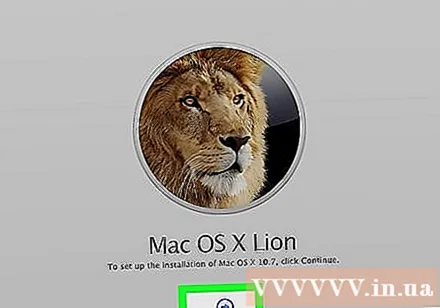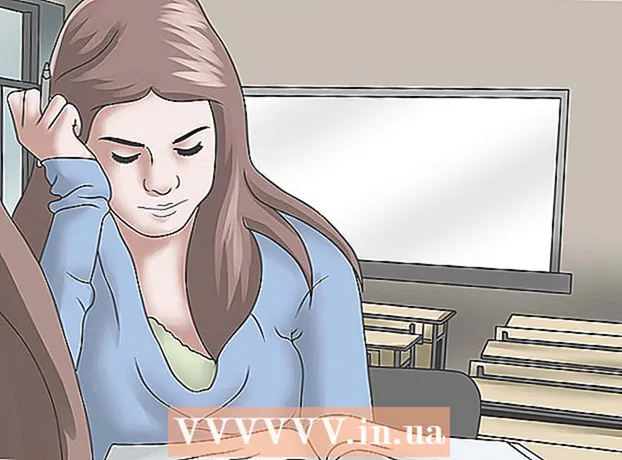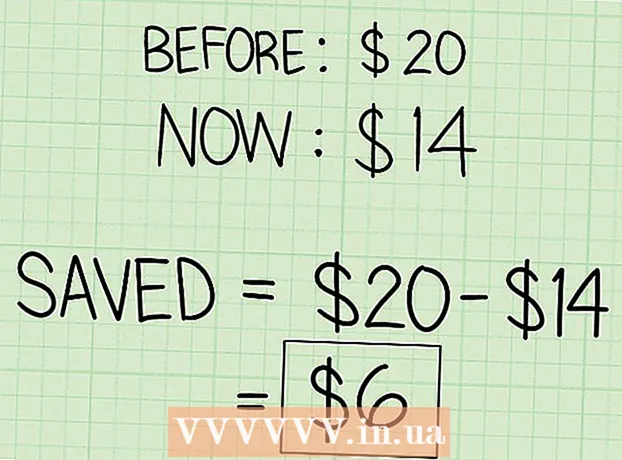Muallif:
Robert Simon
Yaratilish Sanasi:
19 Iyun 2021
Yangilanish Sanasi:
1 Iyul 2024

Tarkib
Macbook-ni sotish vaqti kelganida, qattiq diskdagi ma'lumotlarni o'chirib, zavod sozlamalarida sotishingiz kerak. Agar Macbook shu tarzda tiklansa, u xaridorning ko'z o'ngida yanada jozibali bo'lib qoladi. Mac-ni qayta tiklashdan oldin Internetga ulanganingizga ishonch hosil qiling.
Qadamlar
2-qismning 1-qismi: Qattiq diskdagi ma'lumotlarni o'chirish
Macbook-ni qayta yoqing. Ekranning yuqori chap burchagidagi olma belgisini bosing va "Qayta boshlash" -ni tanlang.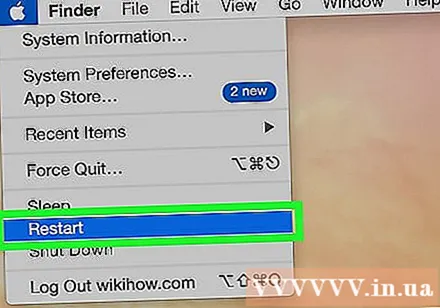

Buyruq + R tugmachasini bosib ushlab turing. Yuklash paytida kulrang ekran paydo bo'lganda buni bajaring.- Wi-Fi tarmog'ini tanlang. Ushbu parametr mavjud bo'lmasligi mumkin.
"Disk Utility" -ni tanlang.”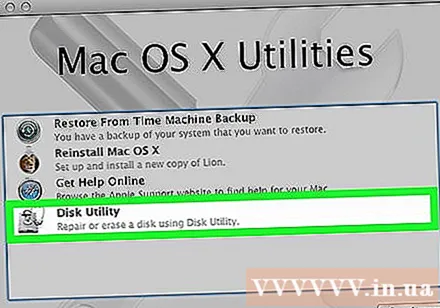
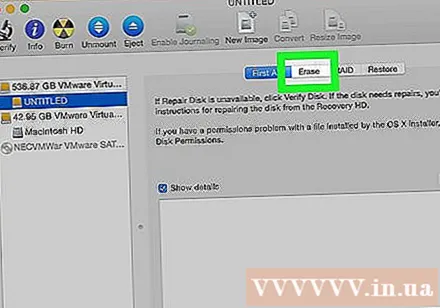
Qattiq diskni o'chirib tashlang. Ro'yxatdagi qattiq diskni tanlang, so'ng "O'chirish" tugmasini bosing.
"Mac OS Extended (Journaled)" -ni tanlang. Ushbu parametr yangi oynada paydo bo'ladi.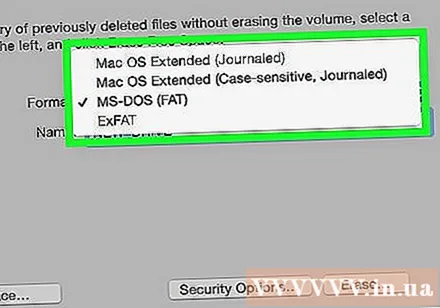
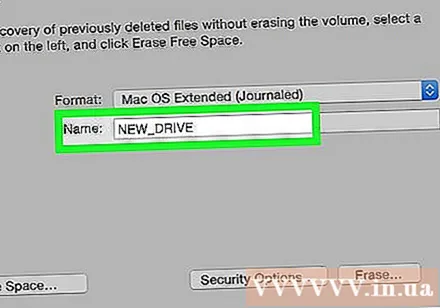
Yangi nomni kiriting. Bu qattiq diskning yangi nomi bo'ladi.
"O'chirish" tugmasini bosing.’ Bu qattiq diskdagi ma'lumotlarni o'chirish bosqichi. reklama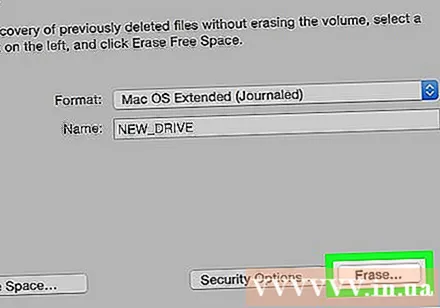
2-qismning 2-qismi: Operatsion tizimni qayta tiklash
Disk Utility dasturidan chiqing. Qattiq disk o'chirilgandan so'ng, "Disk Utility" -ni bosing va keyin "Disk Utility-dan chiqish" -ni tanlang.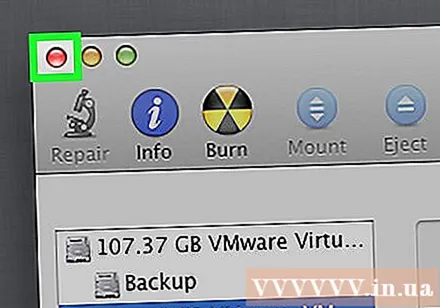
OS X-ni qayta tiklash-ni tanlang. "Davom etish" tugmasini bosing.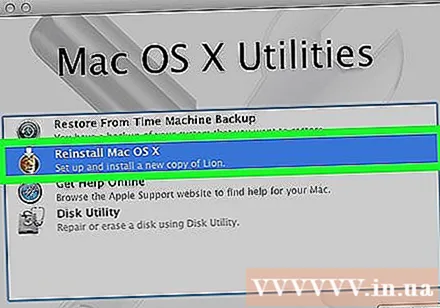
Ekrandagi ko'rsatmalarga amal qiling. Iltimos, operatsion tizimni qayta o'rnatishni yakunlang. reklama